Vuoi usare Flux NF4 direttamente in Stable Diffusion e non nell’interfaccia ComfyUI? Questa è la guida per queste modifiche. Stable Diffusion è diventato uno strumento popolare per creare immagini generate dall’IA con una precisione eccezionale.
In questa guida esploreremo Stable Diffusion, come installarlo e utilizzarlo, ed esploreremo le funzionalità di Flux NF4, una potente estensione che ne estende le capacità. Spiegheremo anche come installare Flux NF4 in Stable Diffusion e come sfruttarlo al meglio per le tue attività di diffusione delle immagini.

Come utilizzare Flux NF4 in diffusione stabile
Flusso Integrazione NF4 con Diffusione stabile offre un potente miglioramento al flusso di lavoro di generazione delle immagini. Prima di immergerti nei dettagli, è importante capire che Flusso NF4 utilizza tecniche di precisione a basso bit per ottimizzare le prestazioni, in particolare su sistemi con Scheda grafica memoria.
Questa guida ti guiderà attraverso il processo di configurazione e utilizzo di Flux NF4 all’interno di Stable Diffusion, consentendoti di creare immagini di alta qualità in modo più efficiente. Che tu sia un artista AI esperto o alle prime armi, padroneggiare Flux NF4 può migliorare le tue capacità di generazione di immagini.
Che cosa è la diffusione stabile?
Diffusione stabile è un modello di apprendimento profondo che genera immagini di alta qualità basate su prompt di testo. Fa parte della famiglia dei modelli generativi, come i GAN (Generative Adversarial Networks), ma si distingue per la sua capacità di produrre immagini dettagliate e diversificate con una potenza di calcolo inferiore.

Installazione e configurazione
Prima di poter iniziare a usare Stable Diffusion, dovrai installarlo sul tuo sistema. Ecco una guida passo passo:
- Installa Python: Assicurati che Python 3.8 o superiore sia installato sul tuo sistema. Puoi scaricarlo da sito ufficiale Python.
- Imposta un ambiente virtuale: Si consiglia di creare un ambiente virtuale per evitare conflitti con altri pacchetti Python.
python3 -m venv sd-env
origine sd-env/bin/activate
- Installa i pacchetti richiesti: Dovrai installare PyTorch e altre dipendenze.
pip installa torcia torchvision torchaudio
pip installa diffusori trasformatori
- Scarica Diffusione Stabile: Clona il Diffusione stabile repository e configurarlo.
clonare git https://github.com/CompVis/stable-diffusion
cd diffusione stabile
pip install -e .
- Scarica modelli pre-addestrati: Dovrai scaricare i modelli pre-addestrati utilizzati da Stable Diffusion. Questi possono essere trovati in vari repository o tramite contributi della comunità.
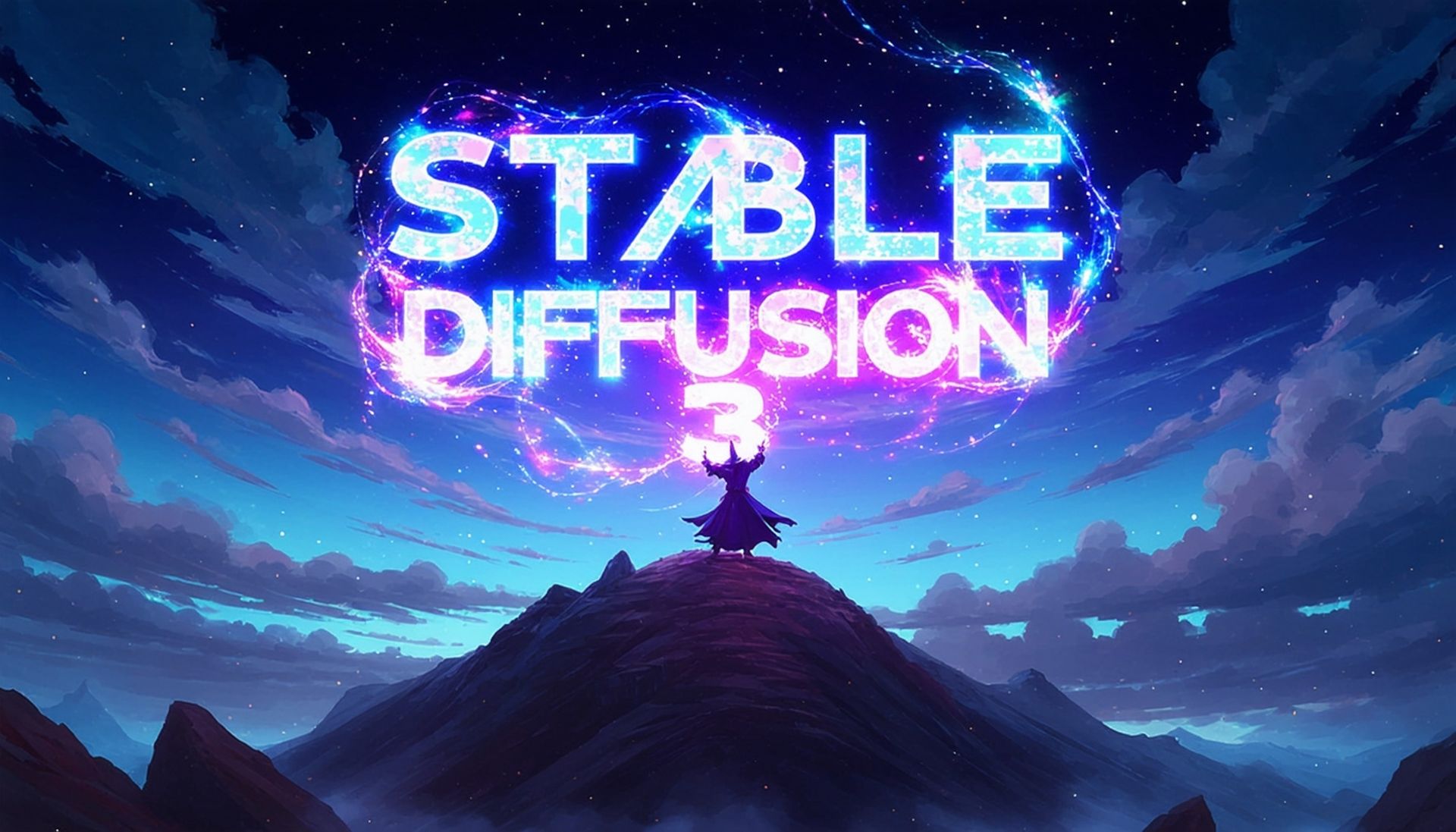
Esecuzione di diffusione stabile
Una volta installato, puoi generare immagini eseguendo il seguente comando:
python scripts/txt2img.py –prompt “Un paesaggio urbano futuristico al tramonto” –plms –n_samples 1 –n_iter 1 –scale 7.5 –ddim_steps 50
Questo comando genera una singola immagine basata sul prompt fornito. Puoi regolare parametri come `–scale` e `–ddim_steps` per controllare la qualità e lo stile dell’output.
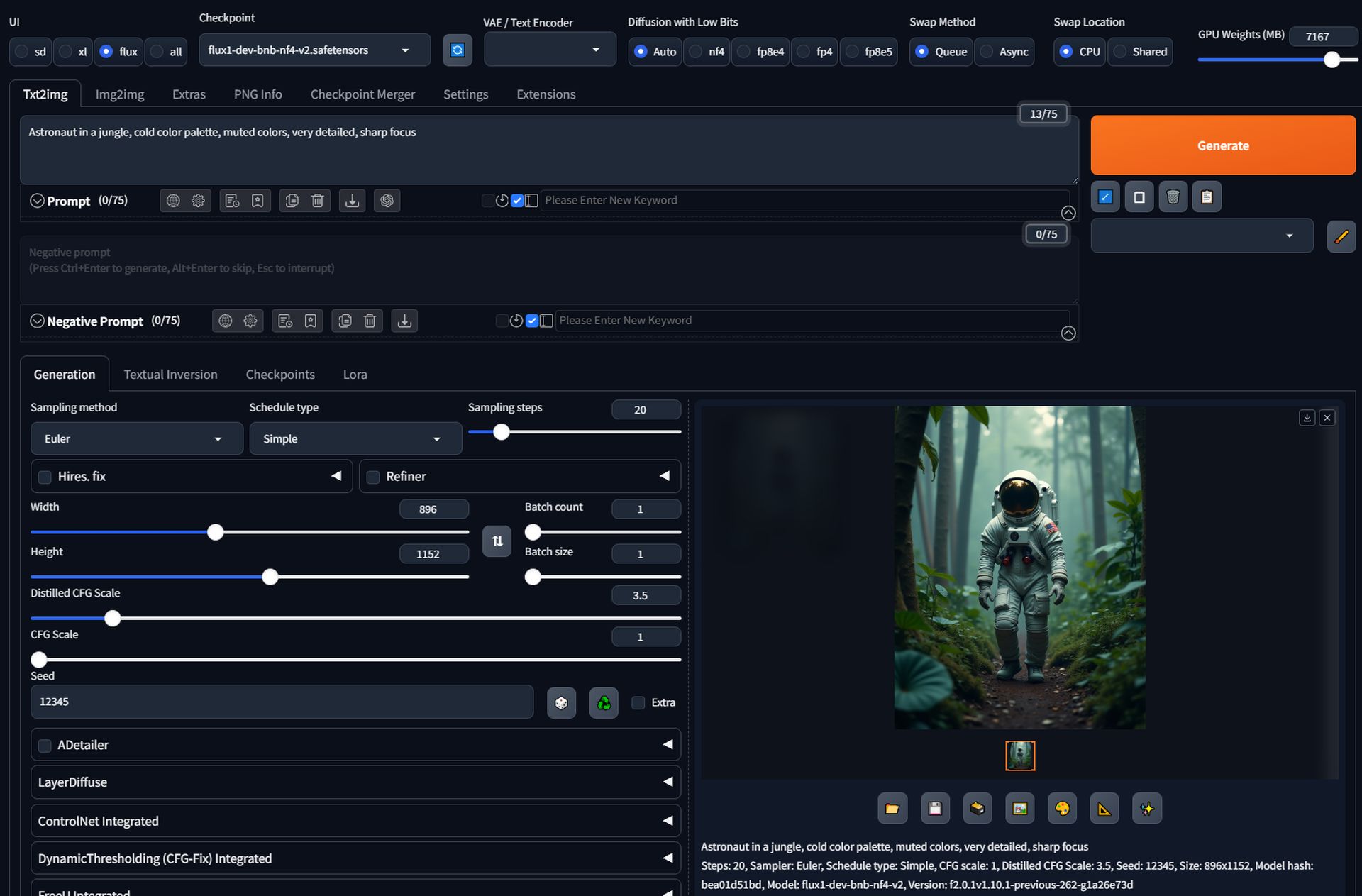
Che cos’è Flux NF4?
Il flusso NF4 è un estensione avanzata per Stable Diffusion che sfrutta acceleratori low-bit per migliorare i processi di diffusione delle immagini. È particolarmente utile per gli utenti con memoria GPU limitata o per coloro che cercano una generazione di immagini più rapida senza sacrificare la qualità.
Informazioni su BitsandBytes (BnB)
Flux NF4 si integra con BitsandBytes (BnB), un acceleratore low-bit comunemente usato in grandi modelli linguistici come LLaMA e Phi. BnB riduce la larghezza di bit dei calcoli, consentendo un’elaborazione più rapida e un minore utilizzo di memoria. Nel contesto della diffusione delle immagini, ciò significa tempi di generazione più rapidi e la capacità di gestire modelli più complessi su hardware meno potente.
Punti di controllo Flux supportati
Flux supporta diversi checkpoint a seconda della configurazione hardware:
- Punti di controllo del flusso NF4: Sono ottimizzati per velocità ed efficienza, soprattutto su GPU con VRAM da 6 GB a 16 GB.
- Punti di controllo del flusso FP8: Sono progettati per i dispositivi che non supportano NF4, come le GPU più vecchie.
Per la maggior parte degli utenti, il checkpoint consigliato è `flux1-dev-bnb-nf4-v2.safetensori`, che offre le migliori prestazioni su vari dispositivi.
Rilasciato Flux Schnell NF4 V2
diu/DenkingYoutube InDiffusione stabile
Installazione di Flux NF4 in diffusione stabile
Ora che hai capito cosa Flusso ecco, vediamo il processo di installazione:
- Scarica il checkpoint Flux: A seconda delle capacità del tuo dispositivo, scaricamento sia il checkpoint Flux NF4 che Flux FP8. L’opzione consigliata per la maggior parte degli utenti è `flux1-dev-bnb-nf4-v2.safetensori`.
- Posizionare il checkpoint: Sposta il file del checkpoint scaricato nella directory appropriata nell’installazione di Stable Diffusion, in genere in `modelli/ldm/diffusione-stabile-v1/`.
- Configurare l’interfaccia utente: Se stai usando una GUI come Forge, assicurati di selezionare la precisione corretta (NF4 o FP8) nelle impostazioni. Forge ti consente di forzare il caricamento di un tipo di peso specifico o di lasciarlo su automatico per usare la precisione predefinita per il tuo checkpoint.

Utilizzo di Flux NF4 nella diffusione stabile
Con Flux installato, ora puoi sfruttare la sua velocità ed efficienza. Ecco come usarlo:
- Imposta il tuo prompt: Prepara il tuo prompt di testo come al solito. Ad esempio:
python scripts/txt2img.py –prompt “Astronauta nella giungla, tavolozza di colori freddi, colori tenui, molto dettagliato, messa a fuoco nitida” –plms –n_samples 1 –n_iter 1 –scale 7.5 –ddim_steps 50 –ckpt flux1-dev-bnb-nf4-v2.safetensors
- Ottimizzare le prestazioni: A seconda della VRAM della tua GPU, potrebbe essere necessario regolare le impostazioni dell’interfaccia utente:
- Pesi GPU: Valori più grandi comportano un’elaborazione più rapida, ma potrebbero causare problemi se troppo grandi.
- Metodo di scambio: Scegli tra `Queue` e `ASYNC`. Quest’ultimo è generalmente più veloce ma potrebbe causare problemi di stabilità su alcuni dispositivi.
- Monitorare i risultati: Esegui il comando e osserva l’output. Se noti problemi di velocità o qualità, prova a regolare la posizione di swap (CPU vs. Shared) o le impostazioni di memoria.
L’utilizzo di Flux NF4 con Stable Diffusion può migliorare le tue capacità di rendering, specialmente se stai lavorando con hardware limitato. Seguendo i passaggi descritti sopra, puoi installare e configurare Flux per sfruttare appieno la sua accelerazione a basso bitrate e ottimizzare i tuoi flussi di lavoro per una diffusione delle immagini più rapida ed efficiente.
Credito immagine in evidenza: Furkan Demirkaya realizzato utilizzando Flux





